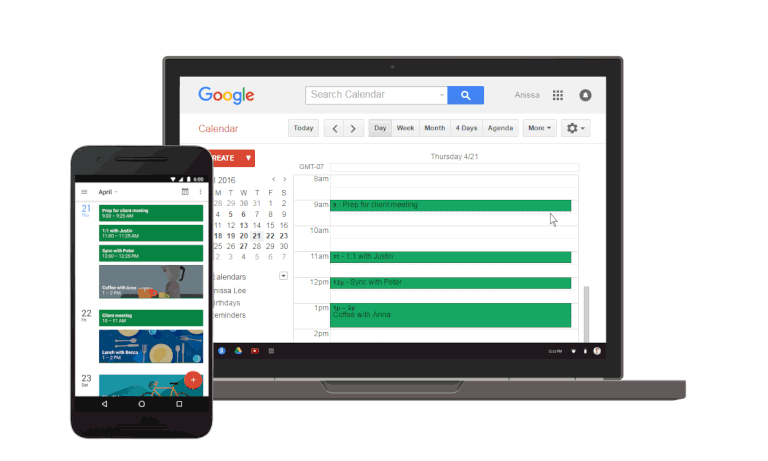عندما تكون لديك قائمة مهام تحوي عناصر لا تحتاج إلى أن تكون في تقويم حتى تتذكرها ، فإنك تحتاج إلى شيء ما يذكرك بها ,وما من طريقة أفضل من تطبيق تذكيرات غوغل . يمكن لميزة إدارة الوقت هذه أن تجعل الالتزام بجدول زمني مزدحم دون نسيان أي شيء عملية بسيطة. في هذه المقالة سوف نقدم لك شرح لهذا التطبيق وكيفية استخدامه.
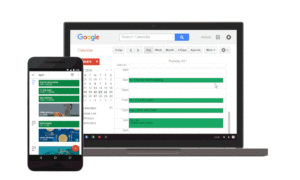
تذكيرات غوغل هي جزء من تقويم غوغل
قد تكون بالفعل تستخدم تقويم غوغل لكي تبقى على رأس جدول مزدحم ,مليء بالمواعيد التي تحتاج إلى تتبعها. تقدم لك تذكيرات غوغل طريقة لضمان عدم نسيان الأشياء الصغيرة أيضًا. يمكن تعيين التذكيرات لتاريخ ووقت محددين ، مع الكثير من خيارات الملء التلقائي لتسهيل ذلك قدر الإمكان.
عند إنشاء تذكير لعمل ما ، ستستخدم غوغل ما تعرفه للمساعدة في التنبؤ. وهذا يعني أنه في حالة تعيين تذكير للاتصال بأختك بمناسبة عيد ميلادها ، فستسحب غوغل رقم الهاتف المرتبط بهذا الاسم وتقدمه لك.
كيفية تعيين تذكير غوغل
يعد هذا أمرًا ضروريًا لتتذكره ,يمكن تعيين تذكيرات غوغل فقط لتاريخ ووقت ما في المستقبل.
هذا يعني أنك إذا كنت تحاول تذكر شراء شيء ما من المتجر في طريق عودتك إلى المنزل من العمل ، فلن يسمح لك بإضافة تذكير لهذا اليوم نظرًا لأنه يجب تعيين التذكيرات لتاريخ مختلف في المستقبل. وأيضاً ، إذا لم تضع علامة تذكير على أنك قمت بالعمل الذي طلبت تذكيرك به في اليوم الذي تم تعيينه له في الأصل ، فسيتكرر.
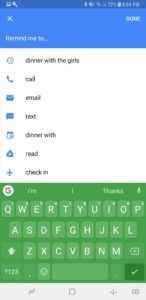
يعد إعداد التذكيرات عملية بسيطة جدًا عندما تقوم باتباع الخطوات التالية:
- افتح تقويم غوغل على هاتفك.
- انقر على رمز علامة الجمع الحمراء في الجانب السفلي من الشاشة.
- انقر فوق تذكير.
- اكتب الحدث أو العنصر الذي تريد تذكيرك به وانقر فوق “تم”.
- اختر تاريخًا للتذكير الخاص بك. (يمكن أن يكون كل يوم ، أو بالنقر على زر التبديل ، يمكنك تحديد إطار زمني محدد.)
- انقر فوق حفظ.
كيفية تحرير تذكير غوغل
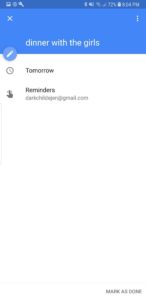
في بعض الأحيان ستحتاج إلى تغيير التذكير. مرة أخرى ، العملية سهلة للغاية:
- افتح تقويم غوغل.
- اضغط على تذكير في التقويم الخاص بك.
- انقر على رمز القلم الرصاص لتحرير التذكير.
- غيّر اسم أو تاريخ أو وقت أو تكرار التذكير.
- انقر فوق حفظ.
كيف إلغاء تذكير ما
يتم إلغاء أو تعديل تذكير من داخل تطبيق تقويم غوغل. إذا كنت قد العمل الذي تم تذكيرك به ، يمكنك فتح التذكير ثم النقر فوق وضع علامة “تم” وسيتوقف عن إعلامك.
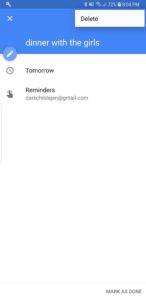
يمكنك أيضًا حذف تذكير باستخدام الخطوات التالية:
- افتح تقويم غوغل.
- اضغط على التذكير في التقويم الخاص بك.
- اضغط على أيقونة الفائض في الزاوية العليا. (يبدو مثل ثلاث نقاط رأسية.)
- انقر فوق حذف.
إقرأ أيضاً: تسجيل الدخول إلى ويندوز من جديد